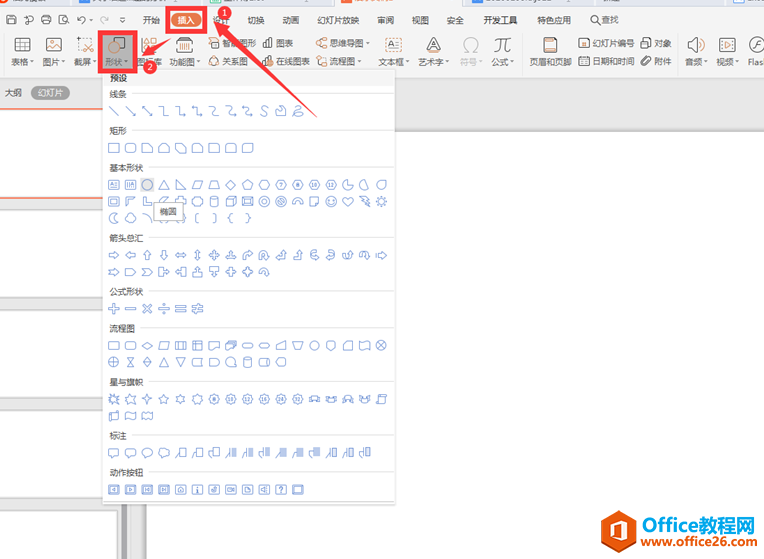PowerPoint 2016中的“合并形状”功能,提供了多种合并模式,如果能巧妙使用,就可以“拼”出各种漂亮的图形。今天小编就来制作几个实例,为大家提供一种思路参考。
PPT中为了清晰表达所要阐述的观点,常常会制作一个导航式的目录页,将整个PPT的内容做一个清晰明了的概要。这里我们就以合并形状功能,快速制作一个酷炫的导航轮效果。在开始之前,我们先来看一下本例的最终效果。
启动PowerPoint 2016新建一个空白文档,然后切换到“插入”选项卡,点击“形状”,选择绘制一个圆形。注意,为了得到一个正圆形,绘制之前要先按下Shift键不放再拖动鼠标绘制,这样无论如何都是个正圆。
右击绘制的圆形,从右键菜单中选择“边框→粗细→6磅”,或者点击“其他线条”,再在右侧打开的窗格中设置更宽的边框。
再次右击圆形,从右键菜单中选择“填充→无填充色”,即可得到一个圆环图形。
接下来在幻灯片空白处右击,从右键菜单中选择“网格和参考线→添加垂直参考线(及添加水平参考线)”。将刚才制作的圆环的圆心对齐十字线的中心。这时再绘制一个等腰直角的斜三角色,愉好覆盖掉半个圆环。
现在按Ctrl A键全选三角形和圆环,再切换到“绘图工具-格式”选项卡中,点击工具栏左侧的“合并形状”从下拉菜单中选择“剪除”模式,即可得到一个半圆形的圆环了。
ppt图片动画效果制作实例教程
ppt作为我们生活中最常用的软件之一,熟练的掌握其中的一些小功能是非常必要的,下面我来为大家分享ppt中的一个小功能————图片出现效果的设置。 1、打开PPT后,点击上方的工具栏,找到插入,选择插入图片。插入一张自己想要制作出现效果的图片。 2、点击上方的工具栏,找到动
接下来再绘制一个直角三角形,直角的一边对齐垂直参考线,覆盖住圆环的一侧。然后将这个直角三角线略做旋转,并稍移位置,确保直角线经过十字参考线的中心。
下面再次按Ctrl A键全选形着,并再次应用“合并形状→剪除”模式,即可得到一个小的弧形了。
接下来就是复制这个弧形并粘贴出多个,围绕十字中心线旋转排列,成一个圆形。每个弧形可以赋予不同的色彩。然后再绘制一个正圆形将中间部分覆盖。
最后,把覆盖的圆改变颜色,填充上文字。另外,再绘制箭头形着置于齿轮之上,通过旋转调整好位置,并将颜色一一对应,就可以得到本文开始所展示的图形效果啦。
举一反三,利用合并形状功能,还可以完成其他的图形效果,这里我们再看一个实例,同样先来看看效果图。
这个图的制作关键,其实就是先绘制出四个圆,进行重叠,然后在合并形状时,采用“组合”模式,即可得到连环的外形。再然后就是加入圆形、箭头、文字等各种元素就可以啦。
PPT三维立体箭头制作实例教程
接下来小编再演示一款三维立体的箭头制作方法,同样先来看看效果。 为了生成透视效果,我们需要将正常绘制的矩形做一些变行处理。首先绘制一个矩形,然后将它旋转一定的角度,接下来右击此矩形,选择“编辑顶点”,这时就可以随意拖动矩形四个顶点的位置,按照近大远小的透视规律设置好图形。 全选所有图形,然